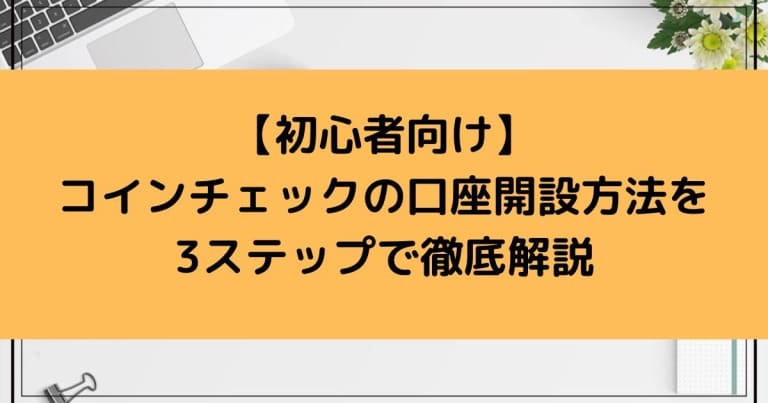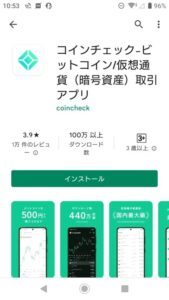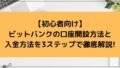コインチェックの始め方が知りたい。
初心者にもわかりやすいように教えて欲しい。
今回は上記の方へ向けて、コインチェックで口座開設する方法を書いていきます。
▼本記事の内容
①コインチェックの口座開設/始め方を3ステップで解説
②コインチェックの入金方法を解説
仮想通貨取引所の口座開設って難しそうですよね。
僕も始める前はそう思っていましたが、いざやってみたら10分くらいで簡単にできてビックリしました。

完全無料で口座開設できる!
すぐに仮想通貨の取引を始められた。
ただ、日によってはアクセスの集中によって口座開設に時間がかかるときもあります。
良いタイミングで仮想通貨を買えるチャンスを逃さないために、早めに口座開設しておくのがおすすめですよ。

この記事を最後まで読めば、コインチェックの口座開設&入金がバッチリ完了できるようになる。
【無料・簡単】コインチェックの口座開設/始め方を3ステップで解説【初心者向け】
コインチェックの口座は以下の流れで開設できます。
①コインチェック公式サイトにアクセスしアドレスとパスワードでアカウント作成
②アプリをダウンロードして電話番号認証・本人確認
③二段階認証を設定
ステップ①メールアドレスとパスワードでアカウントを作成する
まずはコインチェック公式サイトにアクセスし、【会員登録】ボタンをクリック。

次に以下の手順で手続きを進めていきます。
①メールアドレスとパスワードを設定
②「私はロボットではありません」の左のボックスにチェックを入れる
③【会員登録】ボタンをクリック
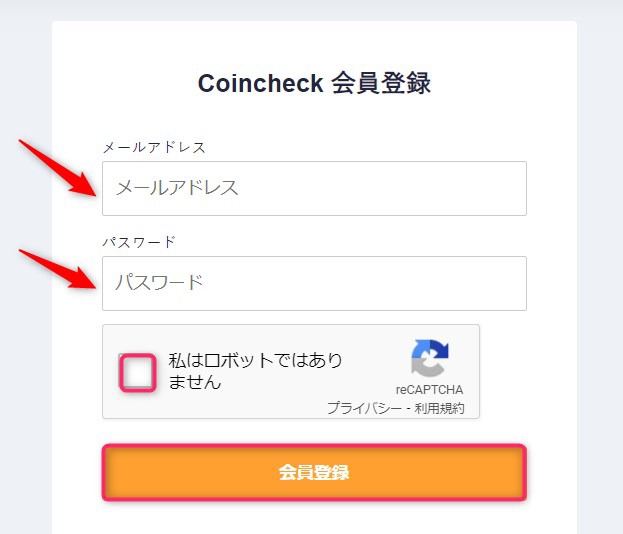
設定したメールアドレスにコインチェックから以下のようなメールが送られてくるので、URLをクリック(たまに英語表記で送られてきますが、問題ナシです)
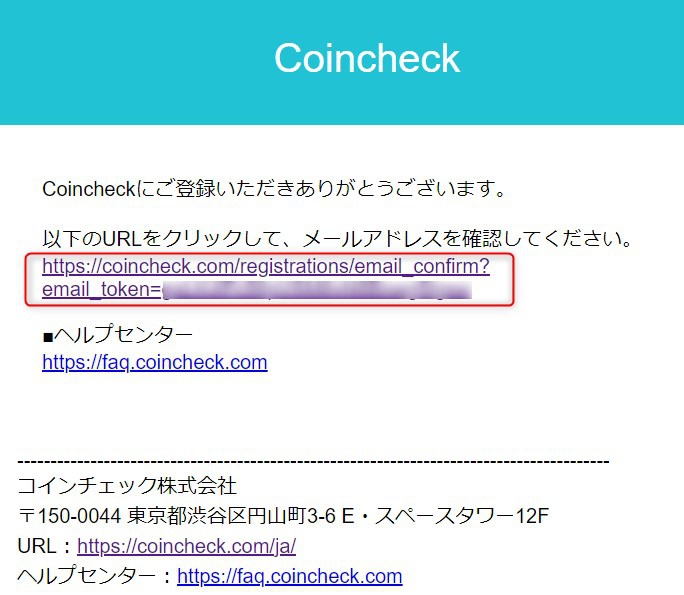
ここまででアカウント作成が完了です。
②電話番号認証・本人確認をする
次にアプリにて電話番号認証と本人確認をしていきます。
☑スマホアプリをインストール&ログイン
スマホアプリは以下のリンクからダウンロードページに飛べます。
![]()
インストールしたら【開く】をタップ
下の方にある【ログイン】をタップし、メールアドレスとパスワードを入力して【メールアドレスでログイン】をタップ
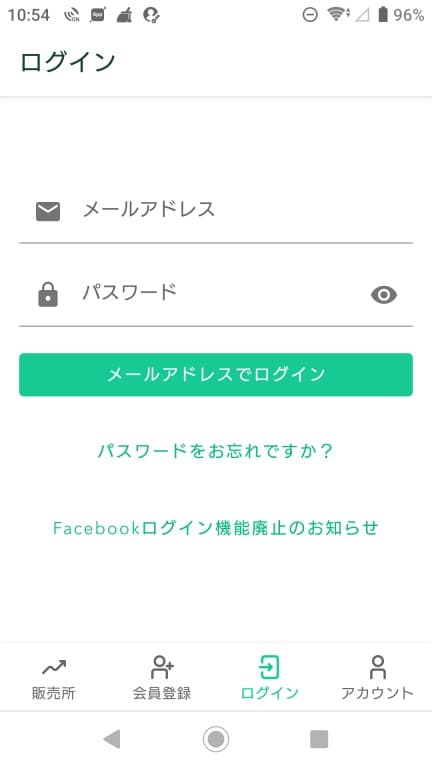
下記の画面になるので【メールアプリを起動】をタップ
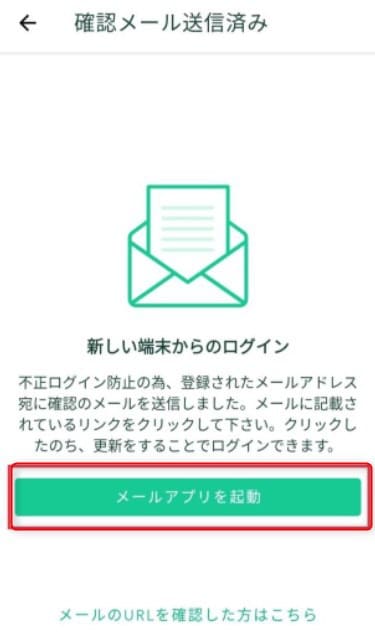
記載したメールにコインチェックからログインするためのメールが届くので、URLをタップしてログイン
ログインできたら【各種重要事項を確認する】をタップ
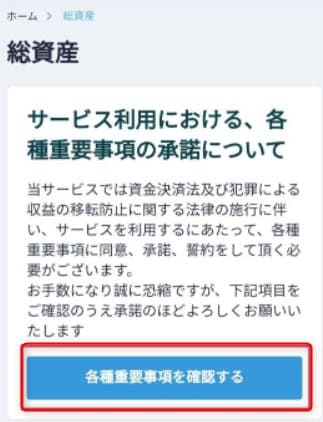
重要事項に目を通し、全てにチェックを入れて【各種重要項目に同意、承諾してサービスを開始する】をタップ
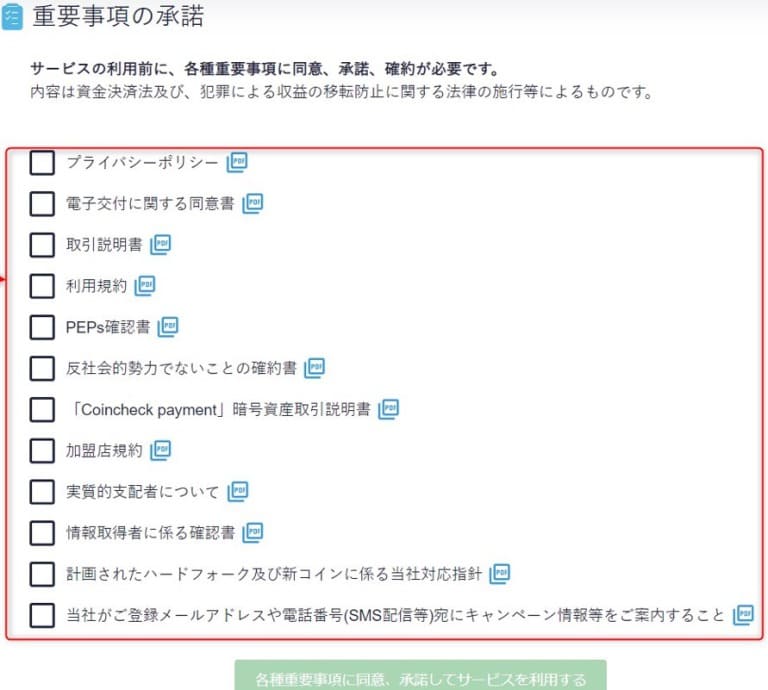
【本人確認書類を提出する】をタップ
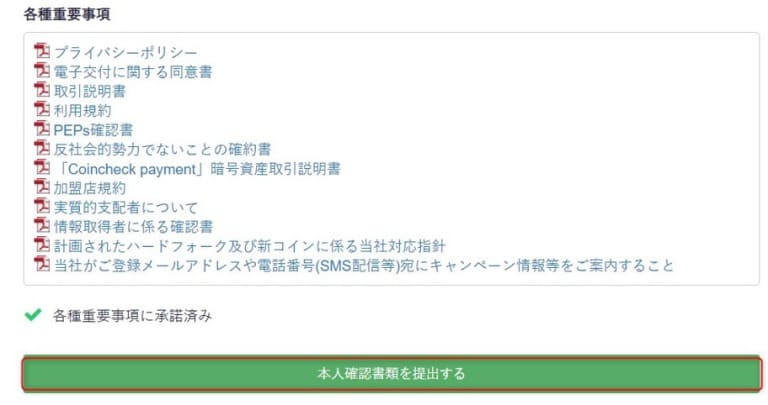
電話番号認証をしていきます
スマホの電話番号を入力⇒【SMSを送信する】をタップ
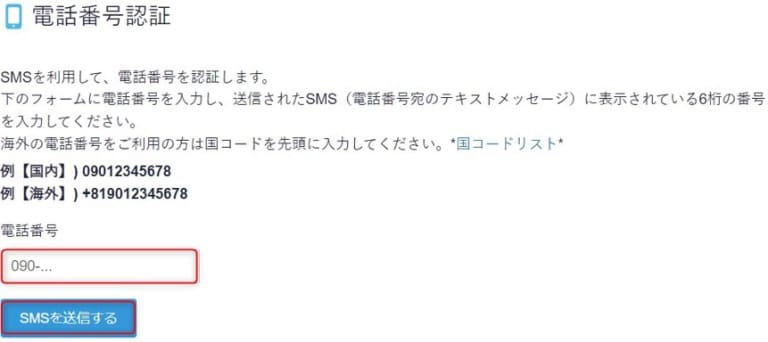
スマホに認証コードが送られてくるので、そのコードを入力し「認証」をタップすればOK
電話番号認証が終わったので【本人確認書類を提出する】をタップ
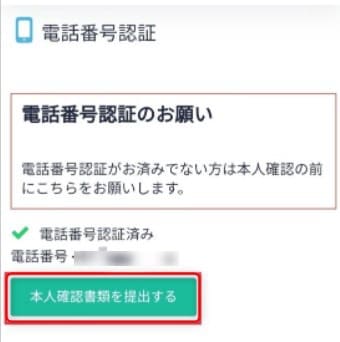
下にある【本人確認】をタップして住所・氏名などの基本情報を入力します
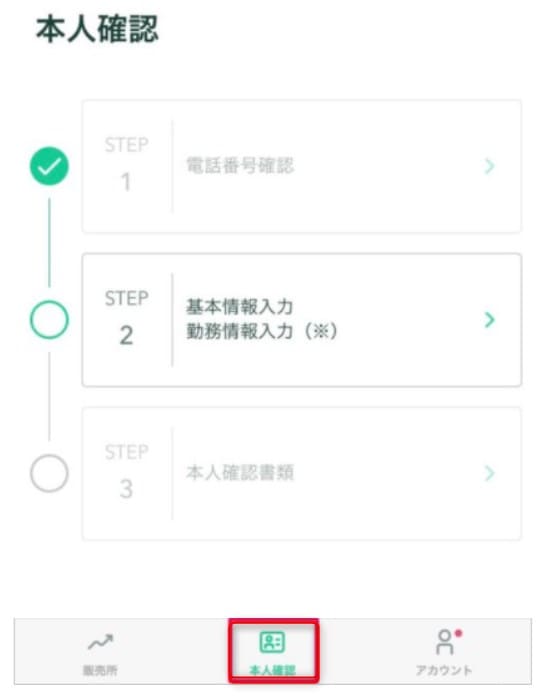
入力が終わったら【確認】をタップ
本人確認書類の提出に移ります
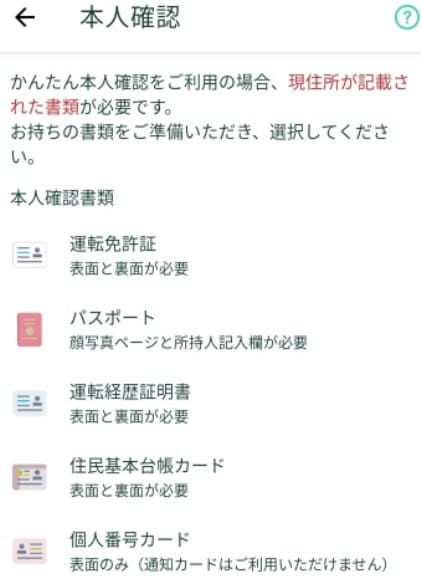
本人確認書類として使えるものは主に以下の通りです。
- 運転免許証(表面と裏面)
- パスポート(「顔写真ページ」と「住所記載ページ」)
- 個人番号カード(表面のみ、裏面は提出しない)
- 在留カード(表面と裏面)
- 特別永住者証明書(表面と裏面)
- 運転経歴証明書(表面と裏面。交付年月日が2012年4月1日以降のもの)
- 住民基本台帳カード(表面と裏面)
- 個人番号カード(表面のみ、裏面は提出不要) ※「通知カード(写真なし)」は本人確認書類としては利用不可。
用意出来たら以下の3つを進めていきます。
①本人確認書類の表と裏を撮影
②顔と本人確認書類を撮影
③顔と本人確認書類の厚みを撮影
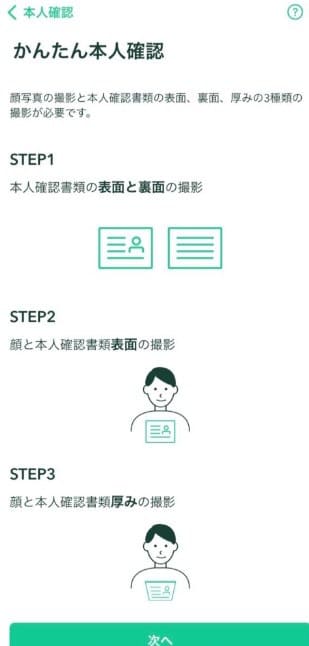
全部終わったら【上記内容で提出】をタップ
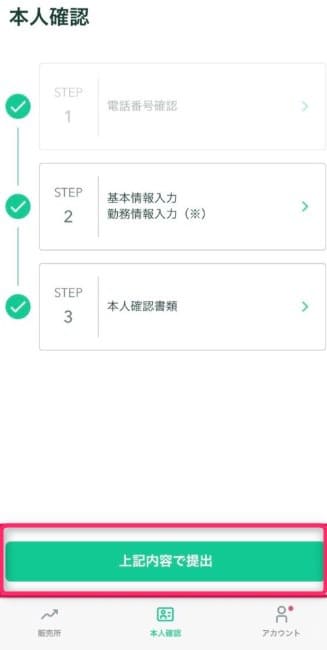
提出が終わると、コインチェック側で確認作業に入るので、完了するまで待ちます。

完了したら登録したメールアドレスに確認完了メールが届く。
③二段階認証の設定をする
セキュリティ向上のために二段階認証の設定もしていきます。

金銭のやり取りがあるから二段階認証の設定は必須!
まず「グーグル認証アプリ(Google Authenticator)」をダウンロードします。
以下のリンクからダウンロードページに飛べます。
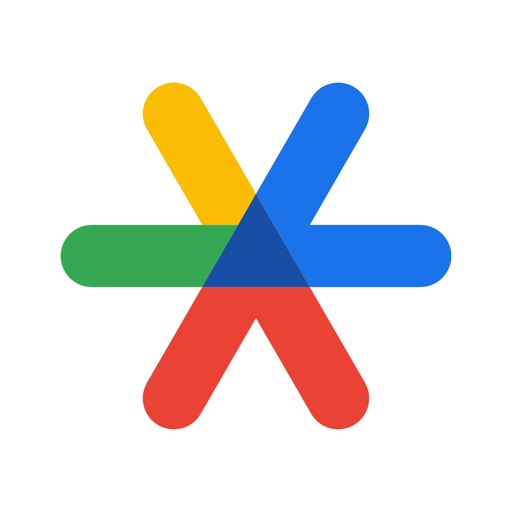
ダウンロード後、コインチェックのアプリを開き【ウォレット】⇒【人型マーク】の順にタップ
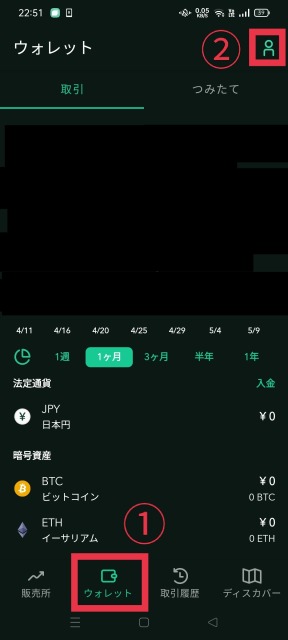
2段階認証の【未設定】をタップ
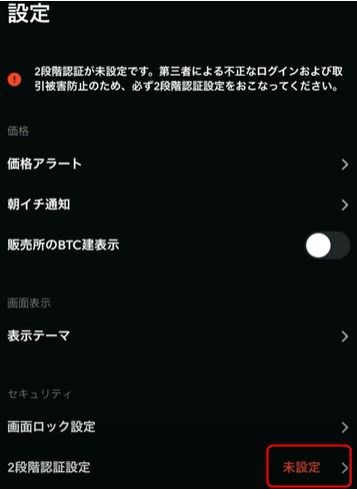
英数字が羅列されたセットアップキーが表示されるので、右側の四角をタップしてコピーする
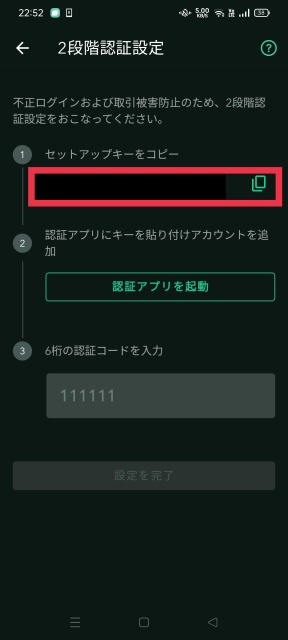
【認証アプリを起動】をタップ
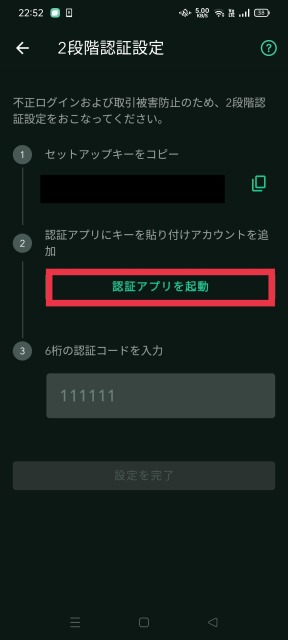
下部に「Google Authenticator」と表示されるので、タップ
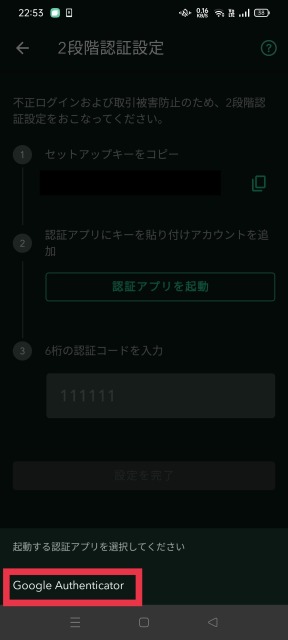
認証アプリが起動するので、【セットアップキーを入力】をタップ
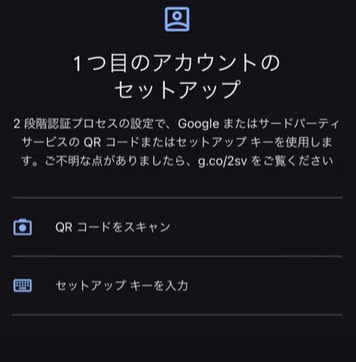
【キー】の部分にコピーした【セットアップキー】を貼り付け、【アカウント】にはわかりやすい名前(コインチェックでもCoincheckでもなんでもOK)を入力し、追加をタップ
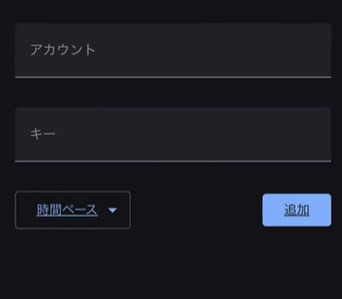
認証アプリに以下のような「30秒に一回切り替わる6桁の数字」が表示されていればOK
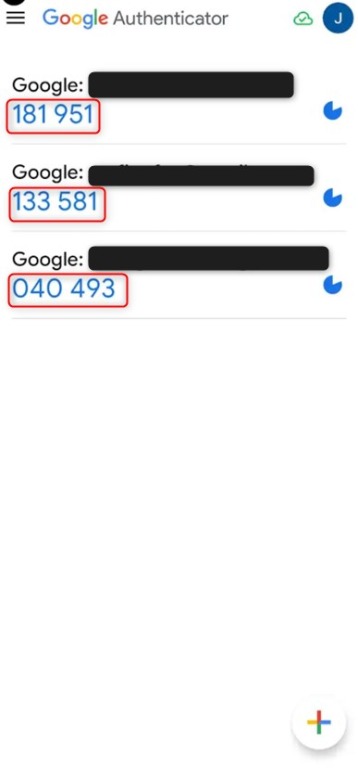
6ケタの数字をコピーし、それをコインチェックのアプリに入力し、【設定を完了】をタップ(数字は30秒で切り替わるので、なるべく早く数字を入力してください)
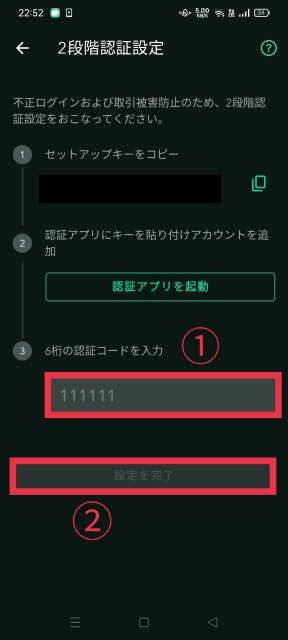
これにて二段階認証の設定も完了です。
補足:少額の入金もしておこう
スムーズに仮想通貨が買えるように、少額を入金しておきましょう。

1円からでもOK。
申請が通ると【ウォレット】という項目がアプリ下に表示されるので、【ウォレット】⇒【日本円】の順にタップ
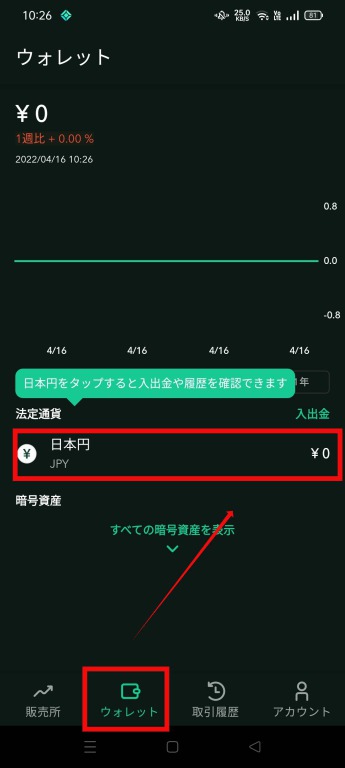
【入金】をタップ
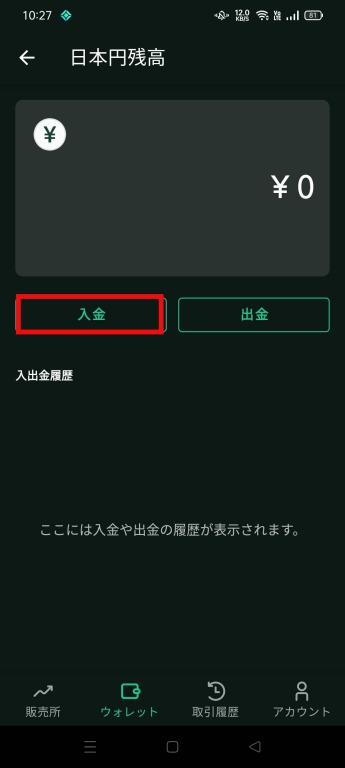
銀行入金のうち「GMOあおぞらネット銀行」もしくは「住信SBIネット銀行」のどちらかを選び入金していきます。
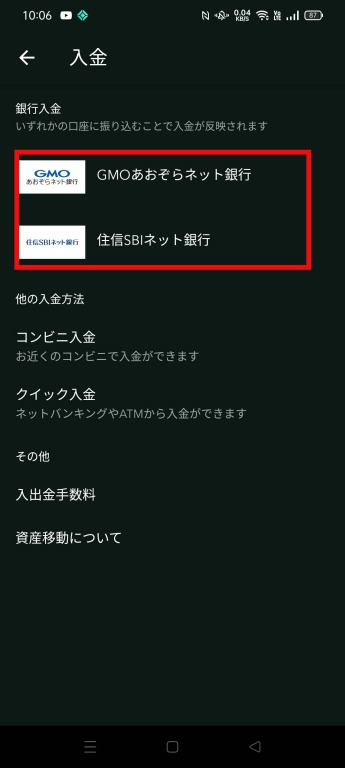
入金が終われば、仮想通貨を買うまでの下準備は完了です。
まとめ:コインチェックの口座開設は超カンタン
コインチェックの口座開設は思った以上に簡単にできますよね。
仮想通貨やNFTの取引で使える便利な取引所なので、まだ作っていないなら早めに作っておきましょう。

というわけで、今回は終わり。